BIOS, o firmware que trata do SO para a interpretação da placa-mãe, é muito importante para o seu computador. Como ele lida com a função básica de E/S (entrada/saída), ele deve executar a versão mais recente para utilizar os recursos mais recentes e solucionar bugs. O BIOS desatualizado pode causar falhas ou até mesmo falhas em qualquer hardware conectado ao seu PC.
Mas, ao contrário de outros aplicativos, o BIOS não será atualizado automaticamente. Algumas empresas podem fornecer suas ferramentas/softwares dedicados para essa finalidade, ou algumas podem atualizá-los junto com a atualização do Windows.
No entanto, a maioria das placas-mãe é atualizada manualmente usando uma unidade flash USB, incluindo as placas-mãe MSI. Portanto, este artigo irá guiá-lo pelos métodos e suas etapas detalhadas para atualizar a atualização do BIOS MSI.
O que considerar para a atualização do BIOS MSI
O processo de atualização do BIOS pode alterar seu computador se não feito corretamente. Mas, se você seguir as formas e etapas exatas que compilamos neste artigo, você não enfrentará nenhum problema. No entanto, os fabricantes aconselham a atualização do BIOS apenas quando realmente necessário, como no caso de alguns bugs e mau funcionamento de hardware.
Aqui estão algumas coisas que você deve ter em mente ao atualizar o BIOS:
Baixe a versão correta do BIOS para sua placa-mãe. Você pode verificar a versão atual consultando a Versão/Data do BIOS no utilitário Informações do sistema. Você pode abri-lo digitando msinfo32 o comando de execução (Windows + R).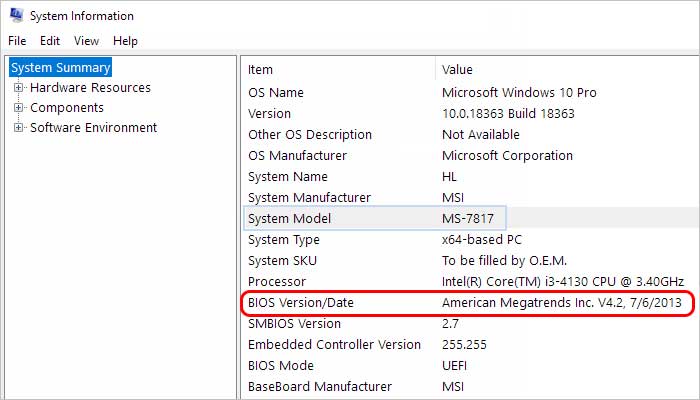
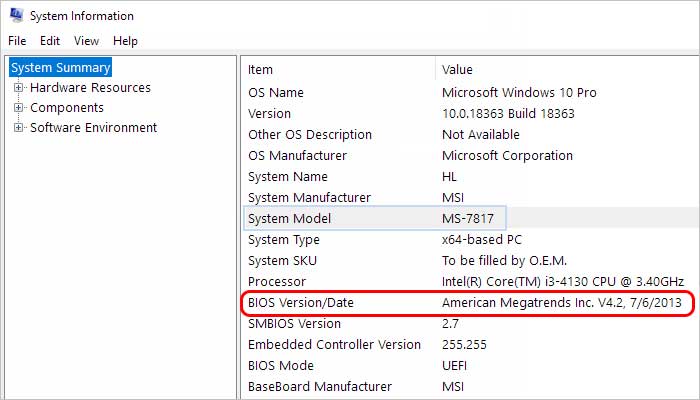 Use apenas o site ou aplicativo oficial do fabricante da placa-mãe para download. Não desconecte o PC da fonte de alimentação ou tente desligá-lo durante a atualização. Não remova o Unidade flash USB quando uma atualização estiver em andamento. Considere usar uma unidade flash de 8 GB ou maior. Formate a unidade flash para FAT32 one. Execute o comando CHKDSK para verificar e corrigir quaisquer erros na unidade flash antes de usá-la.
Use apenas o site ou aplicativo oficial do fabricante da placa-mãe para download. Não desconecte o PC da fonte de alimentação ou tente desligá-lo durante a atualização. Não remova o Unidade flash USB quando uma atualização estiver em andamento. Considere usar uma unidade flash de 8 GB ou maior. Formate a unidade flash para FAT32 one. Execute o comando CHKDSK para verificar e corrigir quaisquer erros na unidade flash antes de usá-la.
Como atualizar o BIOS do MSI?
As duas maneiras seguras de atualizar o BIOS de uma placa-mãe MSI estão listadas abaixo:
Atualizar o BIOS com M-Flash
A MSI fornece os arquivos de atualização do BIOS em seu site, que podem ser baixados e extraídos em um flash USB formatado. A unidade flash pode ser acessada através do BIOS para atualizá-la.
Aqui estão as etapas que você terá que seguir para atualizar o BIOS em sua placa-mãe MSI:
Etapa 1: formatar uma unidade flash
A primeira etapa que você deve realizar é formatar sua unidade flash USB antes de ir para a parte de atualização. O BIOS não oferece muita flexibilidade na escolha de arquivos e, além disso, se os arquivos existentes em suas unidades flash estiverem danificados, eles podem até corromper todo o firmware da sua placa-mãe.
Então, para evitar isso e tornar o USB legível através do BIOS, você deve formatar seu USB e mantê-lo em modo de espera para carregar arquivos e atualizar arquivos nele. As etapas mencionadas abaixo o seguirão na formatação de sua unidade flash USB:
Insira o USB em seu computador. Pressione Windows + E para abrir o explorador de arquivos.Clique com o botão direito do mouse na unidade flash USB. Selecione Formatar… nas opções.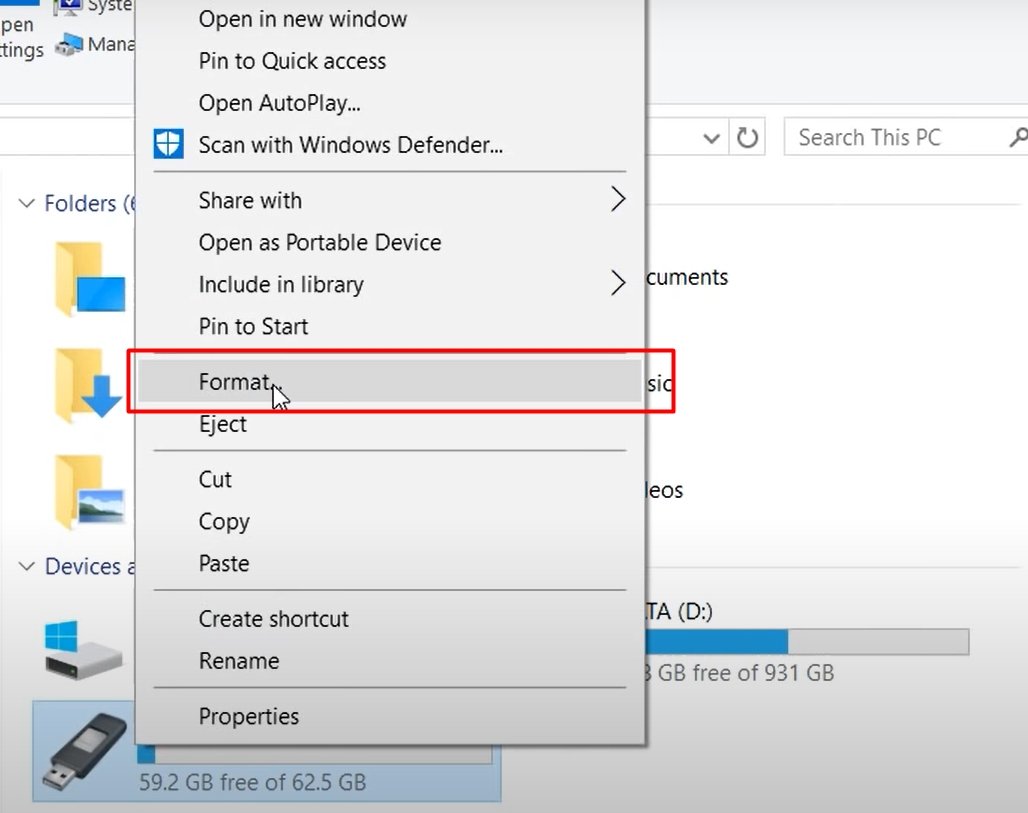
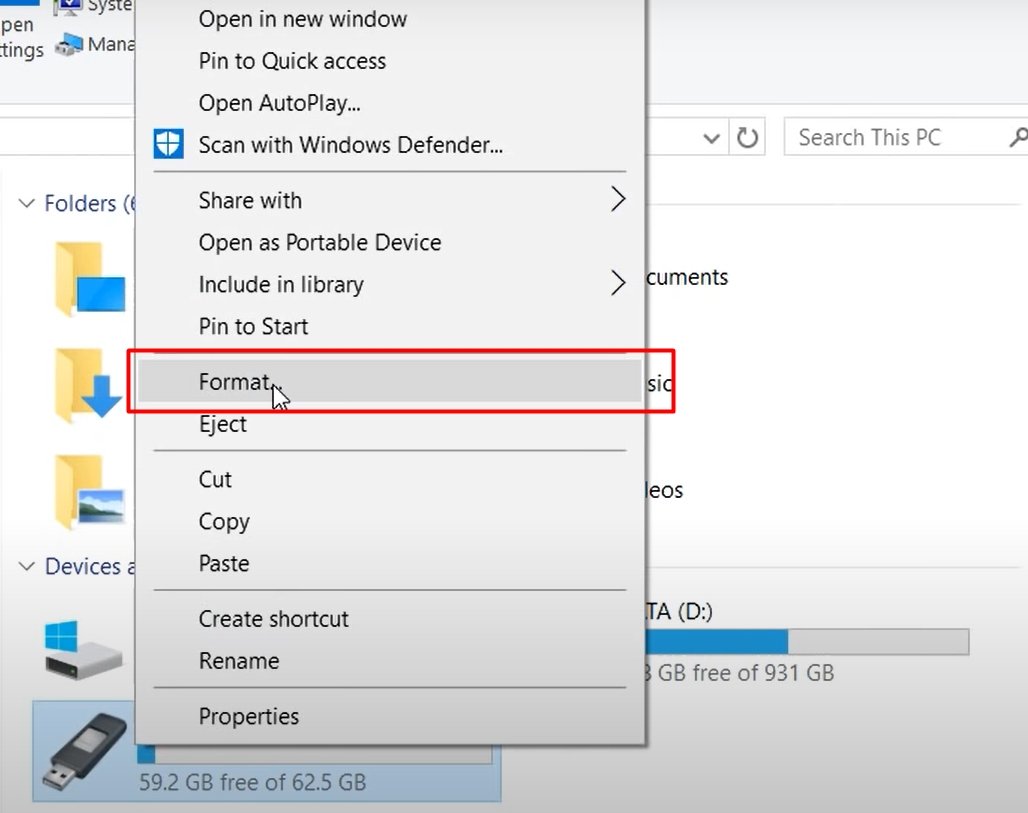 Escolha FAT32 na lista suspensa Sistema de arquivos.
Escolha FAT32 na lista suspensa Sistema de arquivos.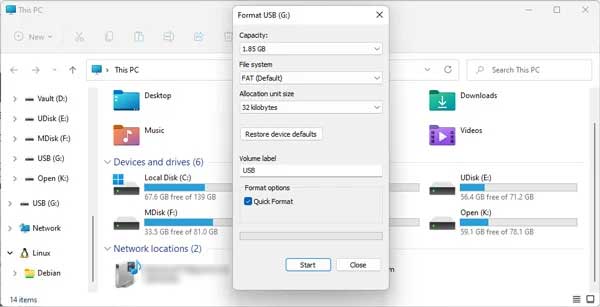
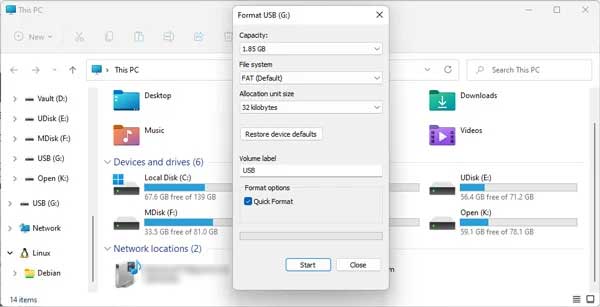 Clique no botão Iniciar .
Clique no botão Iniciar .
Etapa 2: Baixe os arquivos de atualização
Depois de preparar a unidade flash USB, você pode prosseguir para baixar os arquivos atualizados do BIOS. Ele pode ser encontrado no site oficial da MSI. Siga as etapas mencionadas abaixo para baixar uma versão mais recente do BIOS:
Digite o número do modelo da sua placa-mãe na barra de pesquisa do site da MSI. Clique em Download na placa-mãe listada.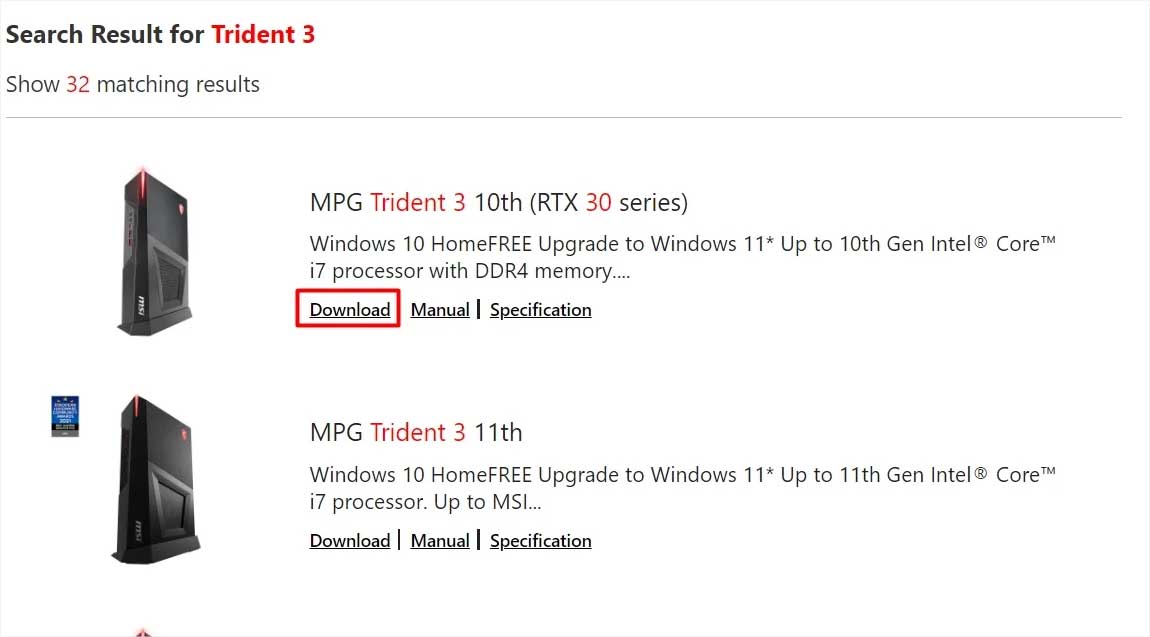
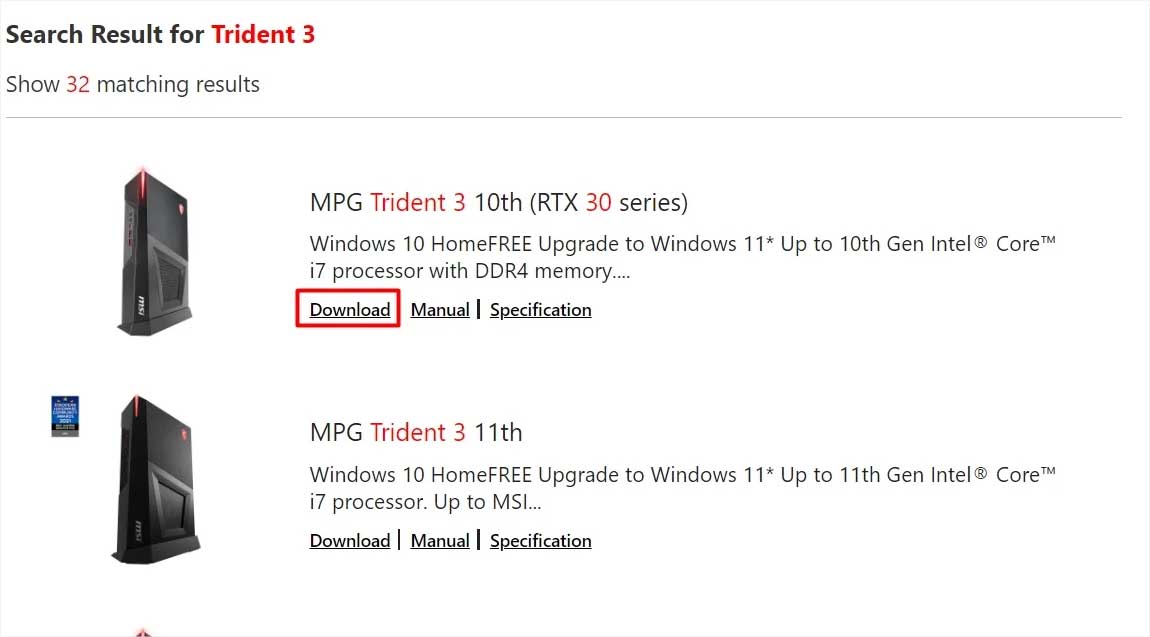 Selecione BIOS no menu suspenso e pressione o botão
Selecione BIOS no menu suspenso e pressione o botão 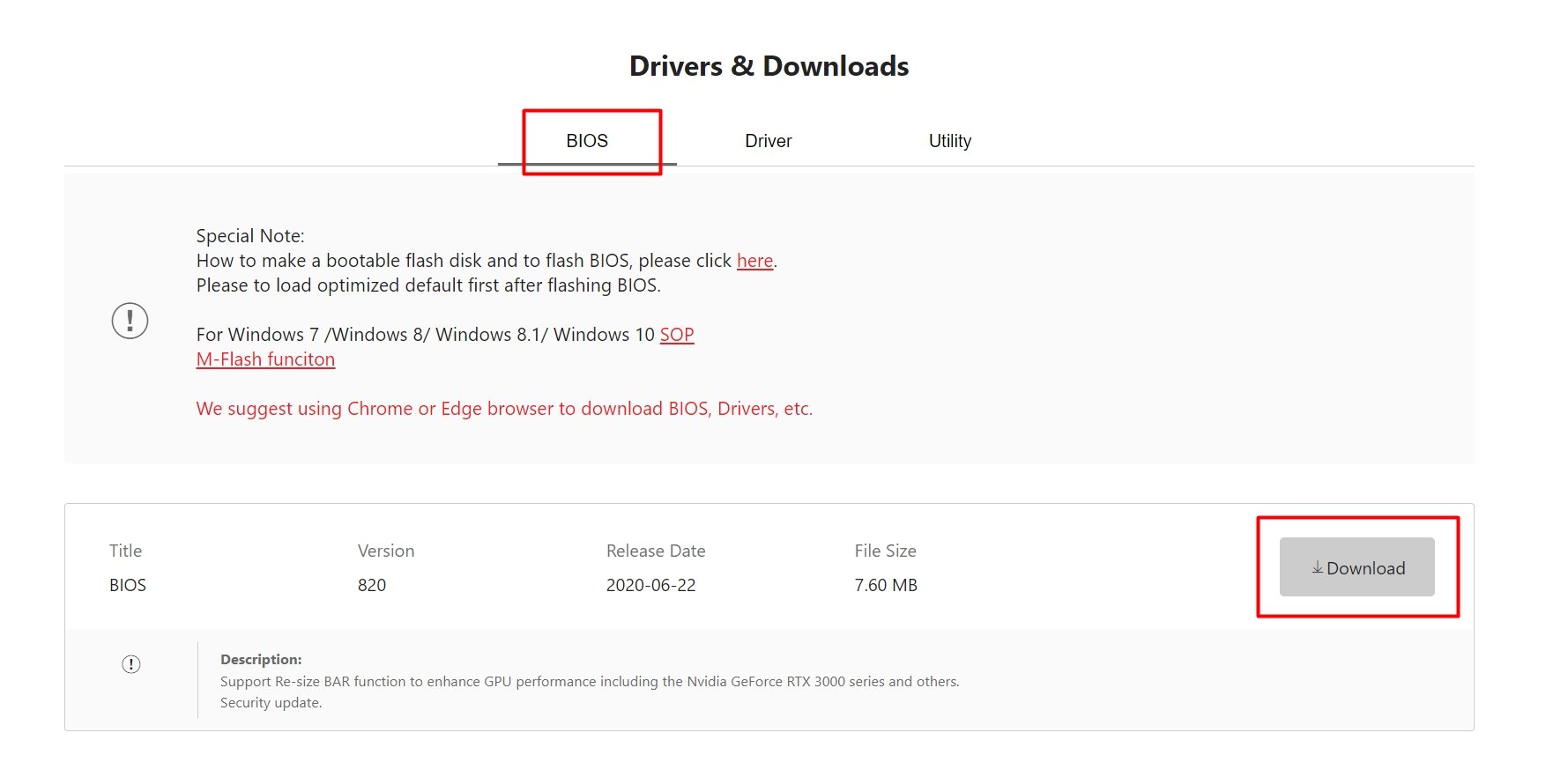
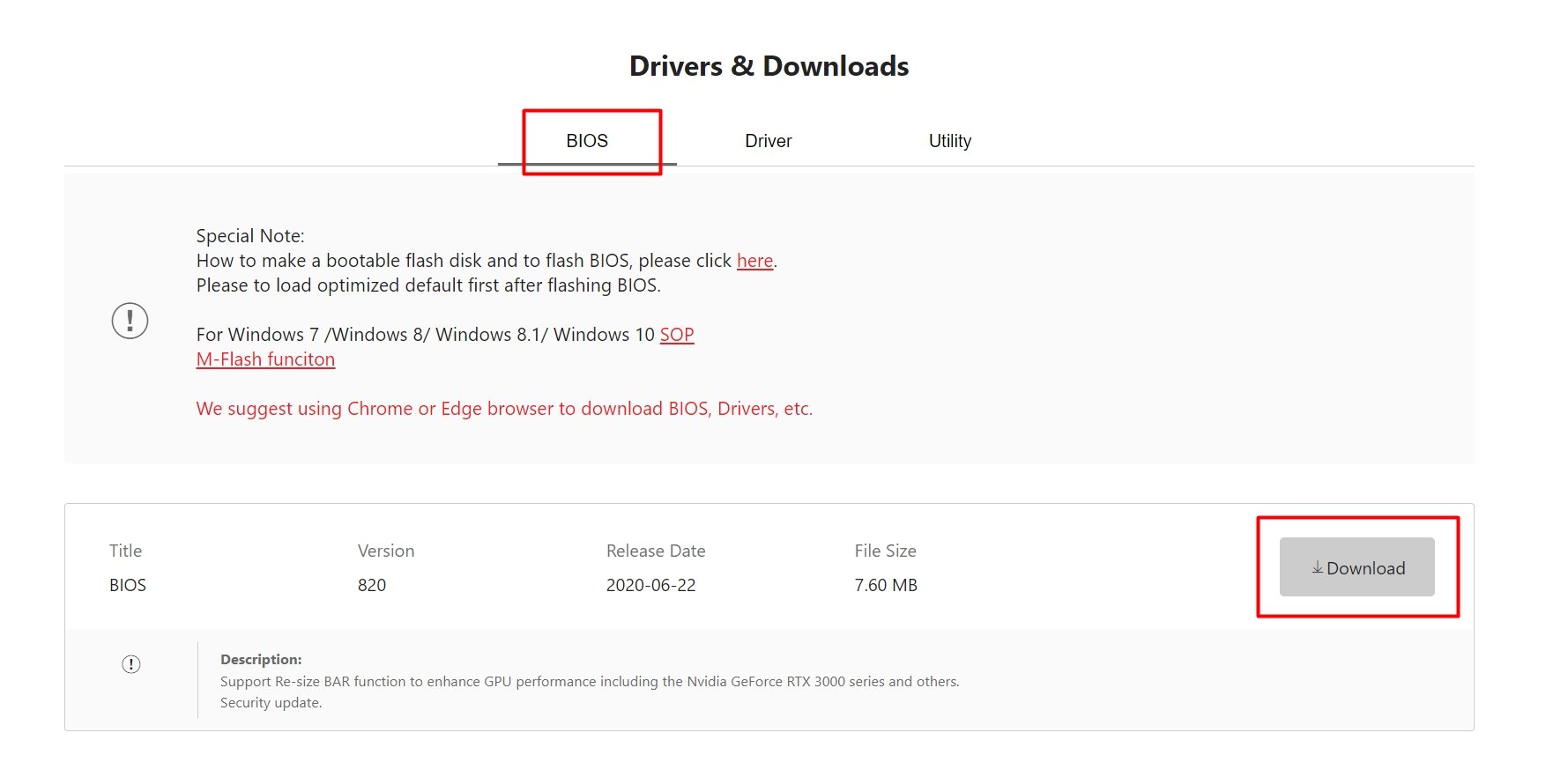
Etapa 3: Carregar Arquivos de Atualização na Unidade USB
Você tem a unidade USB instalada e os arquivos baixados, então é hora de colocar os arquivos na unidade flash. O arquivo baixado seria compactado no formato zip, que precisa ser extraído na unidade USB. Siga as etapas abaixo para fazer isso:
Localize o arquivo zip do BIOS baixado e clique com o botão direito nele. Clique na opção Extrair tudo.. .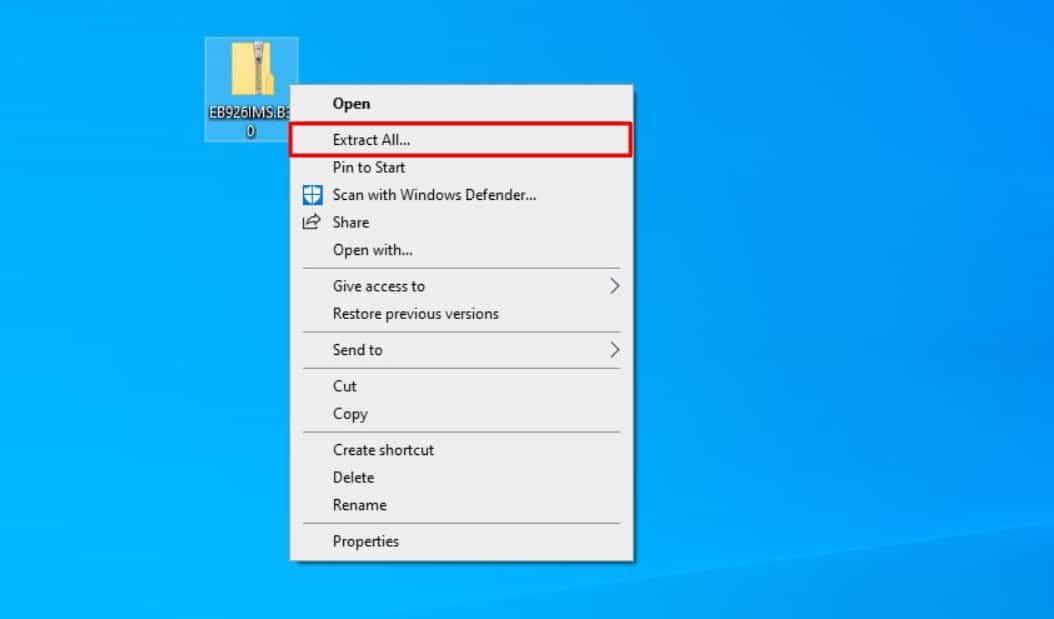
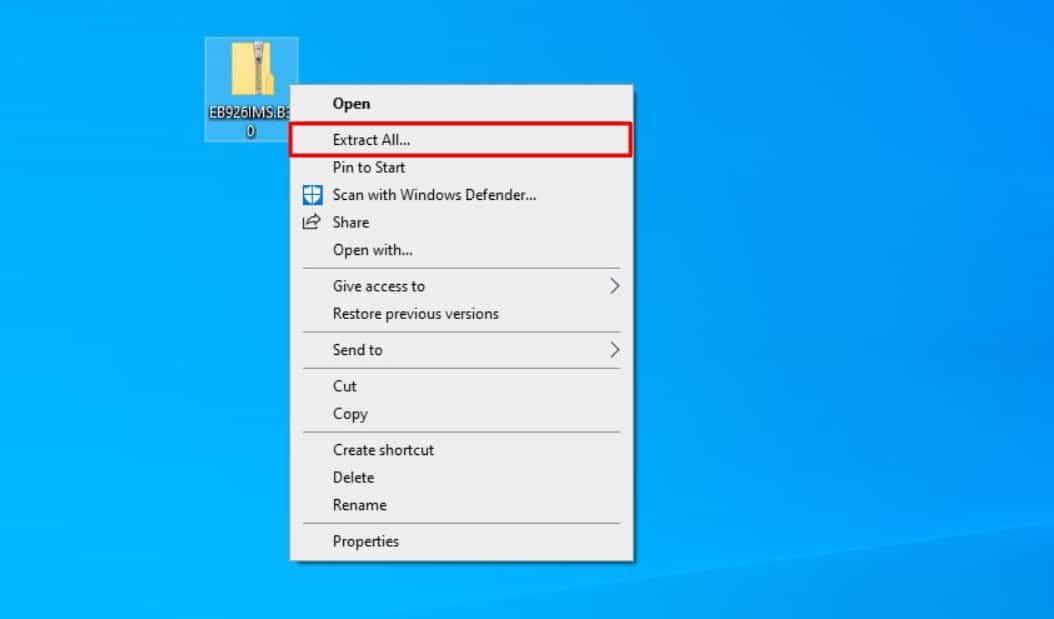 Procure e selecione a unidade formatada anteriormente e pressione o botão Extrair .
Procure e selecione a unidade formatada anteriormente e pressione o botão Extrair .
Etapa 4: atualizar o BIOS
Agora, vamos realizar a etapa crucial, que é atualizar o BIOS usando os arquivos de atualização baixados. Desligue o PC, insira a unidade flash USB que contém os arquivos atualizados e continue com as etapas abaixo:
Entre no menu BIOS tocando continuamente na tecla Del enquanto liga o computador.Escolha o modo M-FLASH e, em seguida, Sim.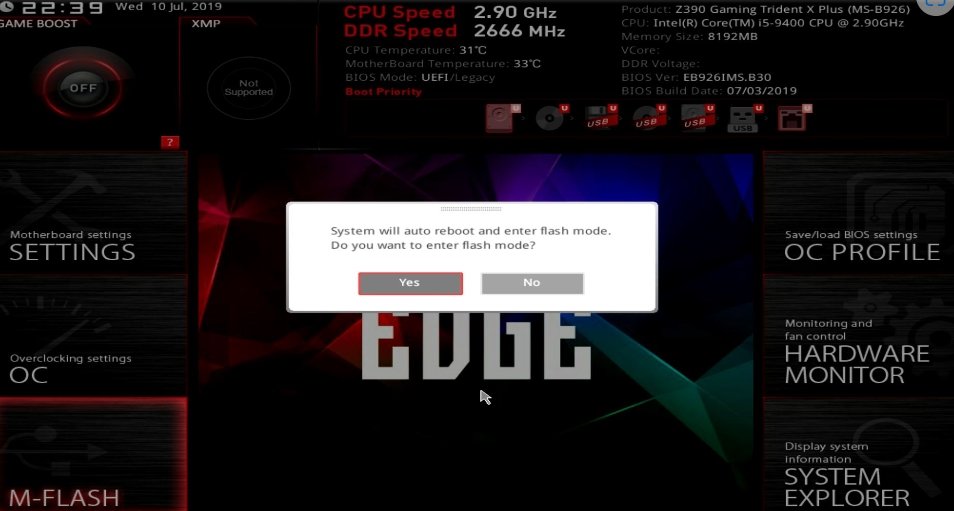
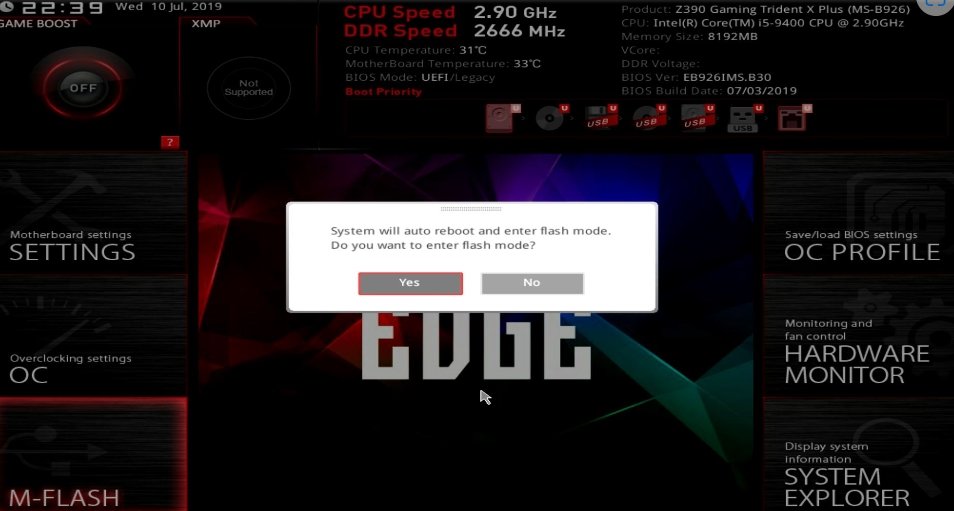 Selecione a unidade USB inserida e também a pasta BIOS.Clique no arquivo de atualização do BIOS.
Selecione a unidade USB inserida e também a pasta BIOS.Clique no arquivo de atualização do BIOS.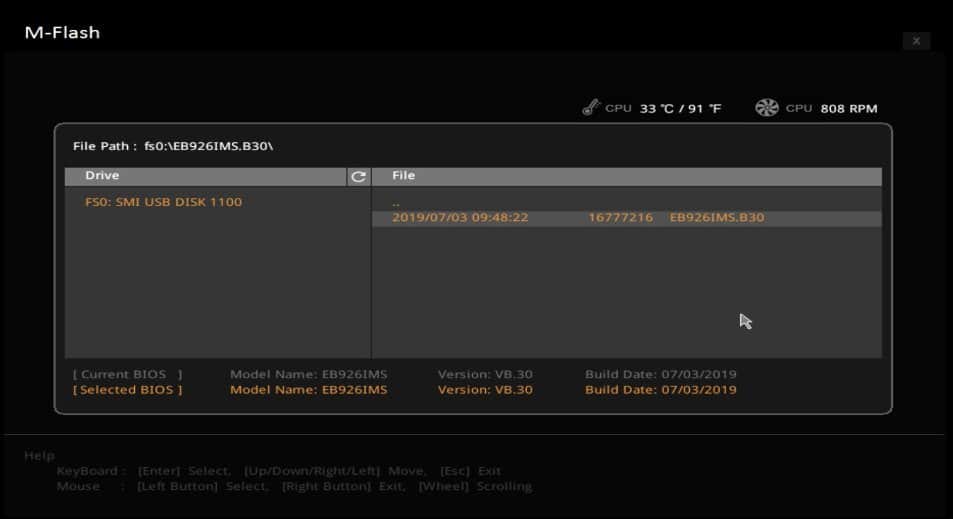
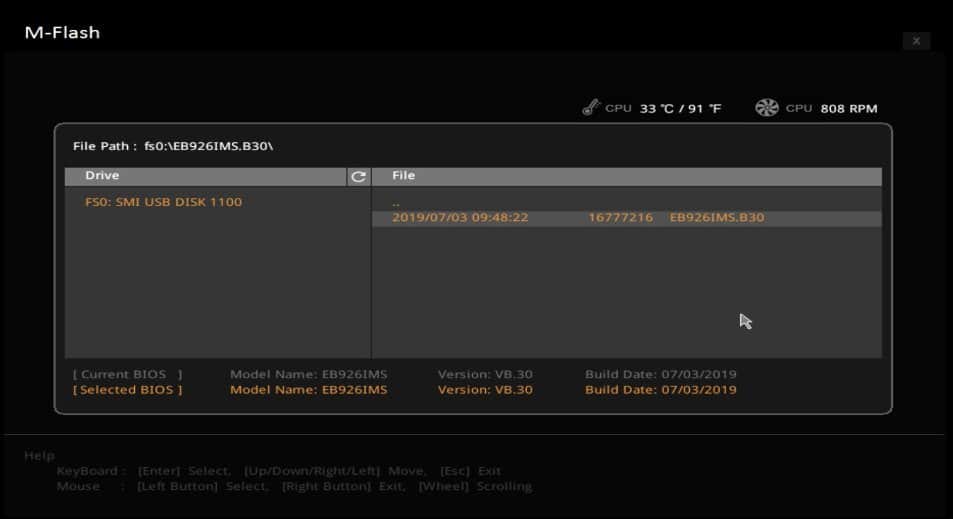 Pressione a tecla Enter . Pressione o botão Sim para iniciar a atualização.
Pressione a tecla Enter . Pressione o botão Sim para iniciar a atualização.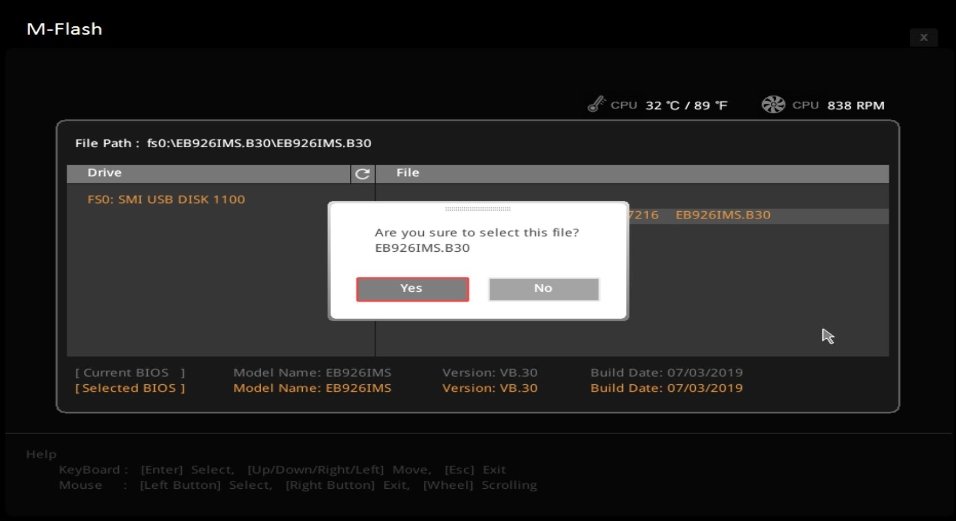
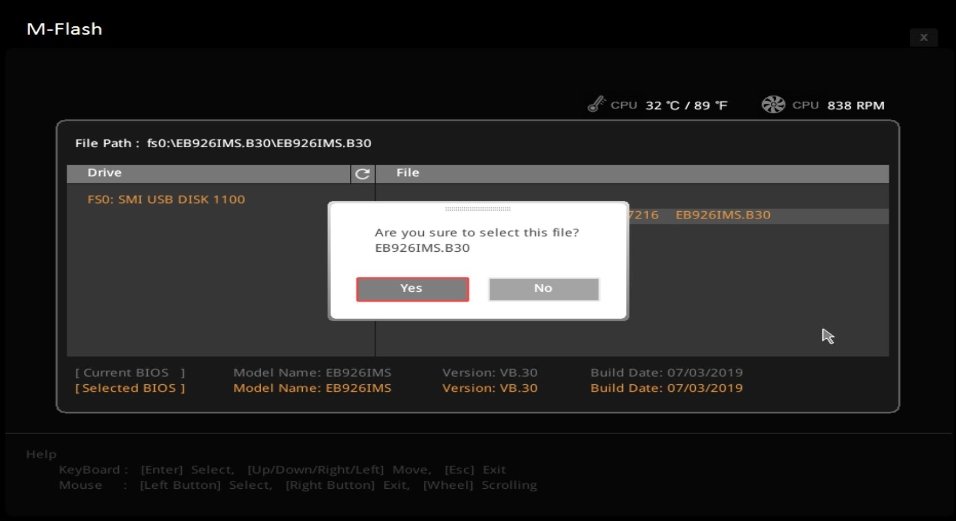 Aguarde até que o processo termine.Uma vez feito, você pode entrar novamente no menu do BIOS e garantir a versão mais recente do BIOS.
Aguarde até que o processo termine.Uma vez feito, você pode entrar novamente no menu do BIOS e garantir a versão mais recente do BIOS.
Usar BIOS Flashback
Uma alternativa ao método acima é usar o botão USB BIOS flashback. Basicamente, é um botão físico colocado dentro da placa-mãe que, quando combinado com uma porta dedicada, pode iniciar o processo de instalação do BIOS. Um ponto forte de usar o botão de flashback é que você não precisará entrar no menu do BIOS manualmente (na maioria das vezes).
Embora nem todas as placas-mãe o forneçam, o MSI é aquele que consiste nele. Vamos começar com as etapas:
Prepare uma unidade flash USB formatada com os arquivos de atualização do BIOS conforme descrito acima. Insira-o na porta Flashback da sua placa-mãe.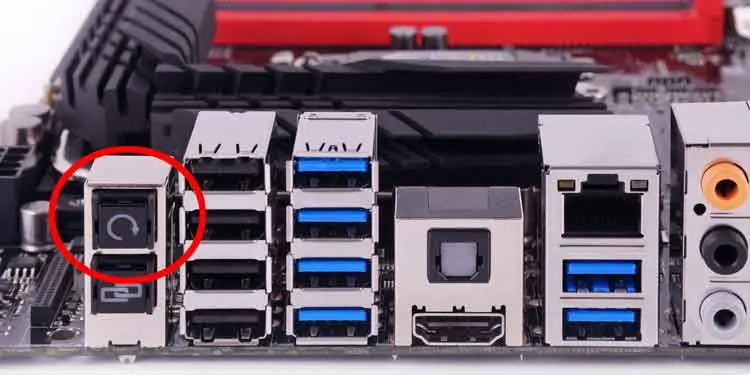
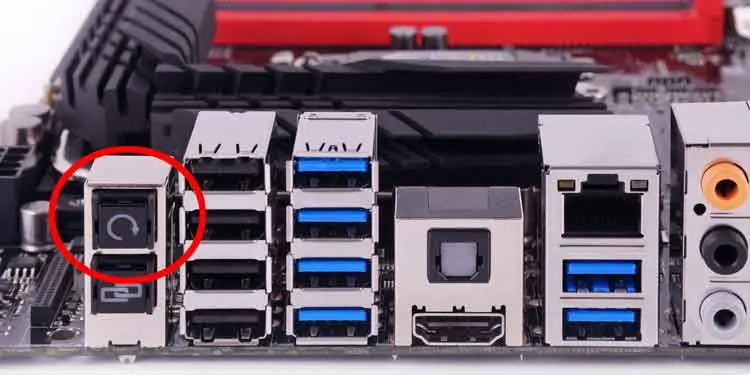 Toque e segure o botão Flashback do BIOS. Geralmente, leva de 15 a 20 segundos para iniciar o processo. Qualquer luz led piscando ao redor do botão ou porta pode indicar o início.
Toque e segure o botão Flashback do BIOS. Geralmente, leva de 15 a 20 segundos para iniciar o processo. Qualquer luz led piscando ao redor do botão ou porta pode indicar o início.
Observação: nem sempre a atualização do BIOS com flash pode ser iniciada usando o botão flashback. Você pode ter que abrir o menu BIOS e localizar’Flash BIOS’ou’Atualizar BIOS’

